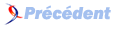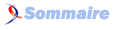Navigation dans le fichier▲
Introduction▲
En premier lieu, nous avons acc├®d├® ├Ā un fichier de mots d'une taille exceptionnelle, l'├®tape suivante ├®tant de le charger sous Lazarus(3).
Le pr├®sent chapitre va examiner comment il est possible de naviguer dans cette liste immense et comment effectuer des recherches simples.
├Ć cette occasion, des probl├©mes li├®s aux majuscules et aux accents vont appara├«tre, et il faudra prendre des options pour la suite de notre projet.
Espace de travail▲
Pour commencer, nous allons organiser notre espace de travail sous Lazarus. Dans le r├®pertoire Lexique, nous cr├®ons un nouveau r├®pertoire Lex2 qui recevra le fichier de mots et tous les fichiers de Lazarus.
Ouvrez Lazarus/Fichier/Nouveau/Application┬Ā: nous sauvegardons la nouvelle unit├® dans ce r├®pertoire sous le nom de uLex2. Nous sauvegardons le projet sous le nom de pLex2.
Unit├® uDisque▲
Tous les acc├©s au disque (lecture/enregistrement de la base de mots) seront r├®serv├®s ├Ā une nouvelle unit├® que nous appellerons uDisque. Dans le menu Fichier/Nouveau, nous choisissons Nouvelle unit├®┬Ā; elle appara├«t dans l'├ēditeur de source┬Ā; enregistrement sous le nom de uDisque.
Nous revenons ├Ā l'unit├® principale, uLex2, et nous ajoutons la nouvelle unit├® dans la liste existante sous la clause uses.
unit uLex2;
{$mode objfpc}{$H+}
interface
uses
Classes, SysUtils, FileUtil, LResources, Forms, Controls, Graphics, Dialogs,
StdCtrls, ComCtrls, ExtCtrls, uDisque;
type
{ TForm1 }Pour la lecture des donn├®es, nous avons remarqu├® l'efficacit├® de l'instruction LoadFromFile. Nous allons la reprendre ici, en deux ├®tapes┬Ā:
1 - dans l'unit├® uDisque, sous la ligne des unit├®s et avant la commande implementation, nous ├®crivons la ligne suivante┬Ā:
procedure LireFichier(listeMots : TStringList);
et nous appuyons simultan├®ment sur les touches Ctrl, Maj et C┬Ā: la proc├®dure est cr├®├®e imm├®diatement sous la ligne implementation┬Ā:
unit uDisque;
{$mode objfpc}{$H+}
interface
uses
Classes, SysUtils;
procedure LireFichier(listeMots : TStringList);
implementation
procedure LireFichier(listeMots: TStringList);
begin
end;
end.2 - le curseur clignote entre les mots begin et end┬Ā; nous ├®crivons l'instruction
listeMots.LoadFromFile('liste.de.mots.francais.frgut.txt');
Unit├® uLex2▲
C'est l'unit├® principale du projet. Nous reprenons rapidement les ├®tapes d├®j├Ā connues┬Ā:
- la fen├¬tre Form1 est renomm├®e en Lex2┬Ā;
- on ajoute un composant bouton et un composant memo┬Ā;
- dans la proc├®dure onClick du bouton, on remplit l'espace entre les mots begin et end comme suit┬Ā:
procedure TForm1.Button1Click(Sender: TObject);
begin
listeMots := TStringList.Create;
LireFichier(listeMots);
Memo1.Append('Premier mot : '+listeMots[0]);
Memo1.Append('Dernier mot : '+listeMots[listeMots.Count-1]);
end;Il faudra enfin d├®clarer la variable listeMots en ajoutant, sous la ligne Form1┬Ā: Tform1, la d├®claration┬Ā:
listeMots: TstringList;
V├®rification▲
Un clic sur le petit triangle vert lance l'ex├®cution. Si tout se passe bien, apr├©s un clic sur le bouton de l'interface Lex2, la liste est charg├®e et le composant Memo indique presque instantan├®ment quels sont les premier et dernier mots de la liste┬Ā:
Cliquez sur le petit carr├® rouge du menu Lazarus pour arr├¬ter l'ex├®cution.
Il est aussi possible de cliquer sur la petite croix en haut et ├Ā droite de Lex2.
Une fen├¬tre indique ┬½┬ĀEx├®cution interrompue┬Ā┬╗┬Ā; cliquez sur Ok pour reprendre l'├®dition du projet.
Lancement et arr├¬t du programme▲
Il serait plus rationnel que la mise en route du programme d├®clenche automatiquement le chargement de la liste de mots. Pour cela, on utilise la propri├®t├® onCreate de l'interface.
Dans l'inspecteur d'objets, cliquez sur Form1 pour s├®lectionner l'objet. Au-dessous, dans l'onglet ├ēv├©nements, cliquez sur le mot OnCreate, puis sur les trois points qui apparaissent ├Ā droite. Automatiquement, la proc├®dure est cr├®├®e. On y place toutes les instructions qui figuraient jusqu'├Ā pr├®sent dans la proc├®dure Button1Click.
Pour arr├¬ter le programme, il est logique d'utiliser un bouton sp├®cialis├®. Pour cela, on rebaptise button1 en Arr├¬t (dans la propri├®t├® Caption) et dans le code, on ins├©re les instructions suivantes┬Ā:
listeMots.Free; Application.Terminate;
La premi├©re lib├©re proprement la m├®moire, et la seconde termine l'application.
Recherche et affichage d'un mot▲
Peu ├Ā peu, nous allons enrichir notre programme avec des fonctions de balayage, d'├®dition et de recherche. Il suffit pour cela d'un peu d'imagination, de plonger sur l'interface graphique et compl├®ter le code en fonction de ce que nous d├®sirons.
Interface graphique▲
Dans la fen├¬tre Lex2 nous glissons┬Ātrois nouveaux composants┬Ā:
- Un TLabel qui affichera le mot cherch├®┬Ā; propri├®t├® Font, ligne Size┬Ā: remplacer 0 par 14┬Ā;
- Un TEdit qui recevra la requ├¬te(4)┬Ā;
- Un TButton qui d├®clenchera la requ├¬te, propri├®t├® Caption modifi├®e en Chercher.
La logique est simple┬Ā: un clic sur le bouton Chercher devra d├®clencher la lecture du texte saisi dans le TEdit. Ce texte est compar├® ├Ā la liste en m├®moire┬Ā; s'il existe, il est affich├® dans le TLabel.
Code▲
L'unit├® uLex2 comprend maintenant quatre proc├®dures┬Ā:
implementation
{ TForm1 }
procedure TForm1.Button1Click(Sender: TObject);
begin
listeMots.Free;
Application.Terminate;
end;
procedure TForm1.Button2Click(Sender: TObject);
begin
Recherche(Edit2.Caption);
end;
procedure TForm1.FormCreate(Sender: TObject);
begin
listeMots := TStringList.Create;
iMot := 0;
LireFichier(listeMots);
Memo1.Append('Premier mot : '+listeMots[0]);
Memo1.Append('Dernier mot : '+listeMots[listeMots.Count-1]);
MAJAffichage;
//ListBox1.Items.Create;
end;
procedure TForm1.Recherche(nMot: string);
var iMot : integer;
begin
iMot := listeMots.IndexOf(nMot);
if iMot >= 0 then Label1.Caption:= listeMots[iMot]
else Label1.Caption:= '├®chec';
Memo1.Append('Index '+IntToStr(iMot));
end;
end.Un clic sur le bouton2 (Chercher) envoie le contenu du composant Edit2 ├Ā la proc├®dure Recherche.
Si le mot n'est pas trouv├®, la variable iMot est n├®gative. Dans ce cas, l'afficheur indique ┬½┬Ā├®chec┬Ā┬╗.
Pour permettre de suivre l'activit├® de recherche, le Memo re├¦oit la valeur de l'index.
Une variante consisterait ├Ā entrer un num├®ro ├Ā la place d'un mot, mais son int├®r├¬t pratique est moins ├®vident.
Les proc├®dures Button ou FormCreate sont cr├®├®es par le syst├©me, donc reconnues sans probl├©me au moment de la compilation. Par contre, la proc├®dure Recherche est ignor├®e si elle n'est pas d├®clar├®e dans la m├¬me rubrique que les autres, sous la ligne Tform1 = class(TForm).
Ex├®cution▲
Un clic sur le petit triangle vertŌĆ”
Le m├®mo affiche les premier et dernier mots.
Dans la zone d'├®dition, on entre le mot ├Ā chercher, par exemple ┬½┬Ābonjour┬Ā┬╗┬Ā: le r├®sultat s'affiche. Si on cherche┬Ā┬½┬Ābonjoux┬Ā┬╗, on lit la mention ┬½┬Ā├®chec┬Ā┬╗┬Ā; le memo affiche un index de 33608(5) dans le premier cas, -1 dans le second.
Options de base▲
La liste de mots que nous utilisons pour l'instant constitue un tr├®sor de r├®f├®rence┬Ā: toute modification risque d'├¬tre dommageable avec l'omission d'un mot, par exemple, ou l'introduction d'une faute d'orthographe, ce qui serait consternant.
Pourtant, il est n├®cessaire de la modifier pour l'enrichir en fonction des besoins. Des options sont alors ├Ā prendre.
Les accents▲
Tout va bien, ou presqueŌĆ” Si on cherche ┬½┬Āa┬Ā┬╗, la recherche aboutit (index 0, qui correspond au premier mot de la liste). Si on cherche ┬½┬Ā├Ā┬Ā┬╗, on obtient un ├®chec (index┬Ā-1 alors que la liste contient bien ce mot ├Ā l'index┬Ā1). D'une fa├¦on g├®n├®rale, une erreur se pr├®sente pour tous les mots qui contiennent des lettres accentu├®es(6).
Dans le chapitre┬Ā1, nous avions pourtant constat├® qu'un programme basique comme WordPad affichait correctement les lettres accentu├®es. Il y a donc un probl├©me avec LazarusŌĆ”
Ce logiciel de programmation est en effet con├¦u pour s'adapter ├Ā toutes les langues (en tout cas ├Ā un maximum), et l'option retenue pour le traitement des cha├«nes de caract├©res est la norme UTF8. Les lettres accentu├®es sont trait├®es non comme un caract├©re unique, mais comme une s├®quence form├®e de plusieurs octets. Encore un effet de la mondialisationŌĆ”
Au contraire, la norme ANSI, beaucoup plus ancienne, utilis├®e pour constituer la liste de mots que nous essayons maintenant de ma├«triser, code tous les caract├©res par un unique octet. Avantage┬Ā: fichiers plus courts, recherches plus rapidesŌĆ” Inconv├®nient┬Ā: les proc├®dures de traitement de texte ne s'appliquent plus automatiquement aux autres languesŌĆ”
Heureusement, des passerelles existent. Passer d'un codage ├Ā un autre ne pr├®sente aucune difficult├®. Il faut donc simplement choisir une option et adopter les passerelles disponibles pour qu'une cha├«ne de caract├©res ANSI soit convertie en UTF8 quand c'est n├®cessaire, et inversement.
Option┬Ā1 - Par souci d'homog├®n├®it├® avec le fichier de mots, nous adopterons le codage ANSI pour notre projet de dictionnaire.
L'interface graphique de Lazarus sera donc aliment├®e par des cha├«nes ├Ā convertir en UTF8.
Mais la conversion du fichier de mots au standard UTF8 aurait eu ├®galement sa logique┬Ā!
Elle pourrait se r├®v├®ler n├®cessaire pour d'autres langues.
Majuscules▲
Contrairement aux accents, la recherche de mots contenant une ou des majuscules┬Ān'offre aucune difficult├®┬Ā: les essais avec ┬½┬Ābonjour┬Ā┬╗, ┬½┬ĀBonjour┬Ā┬╗ ou ┬½┬ĀbonJour┬Ā┬╗ donnent le m├¬me r├®sultat.
Si on se rappelle que les grilles de mots crois├®s utilisent exclusivement des lettres majuscules et sans accent, on peut conclure que tout va bien ainsi.
Mais si on a l'ambition d'introduire un peu de logique dans la recherche, la pr├®sence ou non de majuscules peut se r├®v├®ler d├®terminante. Un pari, des paris, la ville de Paris... les concepts sont vraiment diff├®rents. Les mots corse, Corse, cors├® s'├®crivent de la m├¬me fa├¦on dans une grille de mots crois├®s, mais rel├©vent de d├®finitions diff├®rentesŌĆ” Ignorer les majuscules conduirait, comme pour les accents, ├Ā r├®duire fortement la qualit├® des informations que nous voulons traiter.
Et pourtant, la liste que nous consultons ne contient actuellement aucune majuscule┬Ā! Oui, mais nous devons l'ouvrir aux noms propres et ├®trangers, ainsi qu'aux abr├®viations, pour la rendre compatible avec les usages des mots crois├®s.
Option┬Ā2 - Les majuscules et les minuscules seront distingu├®es de fa├¦on ├Ā conserver le maximum de sens aux mots stock├®s.
Lettres accol├®es▲
Il existe une troisi├©me convention, pas ├®vidente mais adopt├®e implicitement, c'est celle des lettres accol├®es comme dans ┬½┬Āc┼ōur┬Ā┬╗, ou ┬½┬Ān├”vus┬Ā┬╗ ┬Ā: notre dictionnaire les consid├®rera comme des lettres distinctes, c'est-├Ā-dire que ┼ō sera ├®crit et trait├® comme o suivi d'un e.
Option┬Ā3 - Les mots comme ┬½┬Āc┼ōur┬Ā┬╗, ┬½┬Ā┼ōd├©me┬Ā┬╗, ┬½┬Ās┼ōur┬Ā┬╗, etc. seront enregistr├®s et trait├®s avec des lettres s├®par├®es.
Autres signes▲
Les d├®finitions des mots crois├®s introduisent fr├®quemment des valeurs num├®riques, par exemple le code postal, la longueur d'un fleuve, l'├óge du capitaine, etc. Pour autoriser ult├®rieurement une recherche, il est donc n├®cessaire d'autoriser ces caract├©res.
Par ailleurs, les traits-d'union sont escamot├®s dans les grilles┬Ā: ┬½┬ĀNotre-Dame┬Ā┬╗ s'├®crira ┬½┬ĀNOTREDAME┬Ā┬╗. De m├¬me pour les espaces┬Ā: ┬½┬Āurbi et orbi┬Ā┬╗ s'├®crira ┬½┬ĀURBIETORBI┬Ā┬╗. Dans les deux cas, la premi├©re graphie est correcte, et la seconde r├®serv├®e aux mots crois├®s, ce qui complique un peu les op├®rations d'enregistrement, de recherche et d'affichage. Pour autant, il reste n├®cessaire de conserver l'orthographe originale┬Ā: c'est pr├®cis├®ment celle qui est utilis├®e dans les d├®finitions, point de d├®part de toute recherche. Il restera ├Ā soigner les r├®sultats pour que leur format soit compatible avec celui d'une grille.
Option┬Ā4 - Les chiffres, les espaces et les traits-d'union seront accept├®s dans notre dictionnaire.
Notre projet n'a pas l'ambition de concurrencer l'Acad├®mie. Il veut s'ouvrir ├Ā toutes les graphies, et esquiver toutes les querelles de chapelles. Les noms propres, ├®trangers, sigles et index num├®riques seront accept├®s comme c'est l'usage dans les d├®finitions de mots crois├®s.
Mais cette ouverture ne signifie pas laxisme, et une attention particuli├©re sera port├®e ├Ā l'introduction de mots nouveaux.
Balayage mot par mot▲
Dans le menu de Lazarus, onglet Common Controls, on trouve le composant TUpDown qui est repr├®sent├® par une double fl├©che haut-bas. Cliquez dessus, puis cliquez sur la fen├¬tre Lex2 pour le coller. Dans l'inspecteur d'objets, onglet Propri├®t├®s, ligne Orientation, choisissez le param├©tre udHorizontal. Dans l'onglet ├ēv├®nements, ligne OnClick, cliquez sur les trois points pour provoquer la cr├®ation de la proc├®dure UpDown1Click.
Dans Lex2, ├®largissez le composant pour lui donner un aspect de navigateur┬Ā: un clic sur la fl├©che droite devra afficher le mot suivant, et inversement.
Entre les mots begin et end de la proc├®dure UpDown1Click entrez les quatre lignes suivantes┬Ā:
if Button = btNext
then Inc(iMot) else Dec(iMot);
iMot := (iMot + listeMots.Count) mod (listeMots.Count);
MAJAffichage;Dans la proc├®dure FormCreate, il faut ajouter les instructions┬Ā:
iMot:= 0┬Ā;MAJAffichage┬Ā;
La proc├®dure MAJAffichage se pr├®sente comme indiqu├® ci-dessous.
Enfin, la variable globale iMot doit ├¬tre d├®clar├®e avant implementation, juste apr├©s listeMots, avec l'instruction
iMot┬Ā: integer┬Ā;
Voici l'ensemble du code.
unit uLex2;
{$mode objfpc}{$H+}
interface
uses
Classes, SysUtils, FileUtil, LResources, Forms, Controls, Graphics, Dialogs,
StdCtrls, ComCtrls, ExtCtrls, uDisque;
type
{ TForm1 }
TForm1 = class(TForm)
Button1: TButton;
Button2: TButton;
Edit2: TEdit;
Label1: TLabel;
Memo1: TMemo;
UpDown1: TUpDown;
procedure Button1Click(Sender: TObject);
procedure Button2Click(Sender: TObject);
procedure FormCreate(Sender: TObject);
procedure Recherche(nMot : string);
procedure UpDown1Click(Sender: TObject; Button: TUDBtnType);
procedure MAJAffichage;
private
{ private declarations }
public
{ public declarations }
end;
var
Form1: TForm1;
listeMots: TStringList;
iMot : integer;
implementation
{ TForm1 }
procedure TForm1.Button1Click(Sender: TObject);
begin
listeMots.Free;
Application.Terminate;
end;
procedure TForm1.Button2Click(Sender: TObject);
begin
Recherche(Edit2.Caption);
end;
procedure TForm1.FormCreate(Sender: TObject);
begin
listeMots := TStringList.Create;
iMot := 0;
LireFichier(listeMots);
Memo1.Append('Premier mot : '+listeMots[0]);
Memo1.Append('Dernier mot : '+listeMots[listeMots.Count-1]);
MAJAffichage;
end;
procedure TForm1.Recherche(nMot: string);
var iMot : integer;
begin
iMot := listeMots.IndexOf(nMot);
if iMot >= 0 then Label1.Caption:= listeMots[iMot]
else Label1.Caption:= '├®chec';
Memo1.Append('Index '+IntToStr(iMot));
end;
procedure TForm1.UpDown1Click(Sender: TObject; Button: TUDBtnType);
begin
if Button=btNext then Inc(iMot)
else Dec(iMot);
iMot := (iMot + listeMots.Count) mod listeMots.Count;
MAJAffichage;
end;
procedure TForm1.MAJAffichage;
begin
Label1.Caption:=listeMots[iMot];
Edit2.Caption:= '';
Memo1.Append('Index '+IntToStr(iMot));
end;
end.Ex├®cutez le programme┬Ā: un clic sur l'une des fl├©ches fait appara├«tre au choix le mot suivant ou le mot pr├®c├®dent. Rudimentaire, mais efficace.
Extension de l'espace graphique▲
Le tableau de commande est pour l'instant limit├® ├Ā cinq composants regroup├®s sur notre interface graphique. Que souhaitons-nous faire, maintenant que la liste de mots est enti├©rement accessible┬Ā? Nous pourrions par exemple, en vrac┬Ā:
- ajouter un mot nouveau┬Ā;
- le placer au bon endroit┬Ā;
- le modifier┬Ā;
- le supprimer, avec dans les deux cas un contr├┤le du classement┬Ā;
- ajouter une information sp├®cifique ├Ā ce mot┬Ā;
- ├®diter ├Ā volont├® cette information┬Ā: la modifier ou m├¬me la supprimer┬Ā;
- regrouper plusieurs mots ensemble, si un lien logique (ou culturelŌĆ”) existe entre eux┬Ā;
- ├®diter ces liens (modification, suppressionŌĆ”)┬Ā;
- permettre l'introduction de plusieurs mots dans une requ├¬te et analyser les liens ├®ventuels┬Ā;
- enregistrer les modifications et, progressivement, enrichir la base de connaissances┬Ā;
- lier un fichier rassemblant notes et rappels diversŌĆ”
Ouf, cela fait d├®j├Ā un beau programme, mais il est bon de se rappeler que ses limites sont celles que l'on voudra lui donnerŌĆ”
Pour l'instant, nous allons agrandir l'espace graphique affect├® ├Ā notre programme.
III-7. Introduction d'onglets▲
Au lieu de partir de z├®ro(7), nous allons utiliser la fen├¬tre existante (Lex2) en ajoutant un composant TPageControl (dans le menu Lazarus, cliquez sur l'onglet(8) Common Controls).
Faites un clic droit dans sur ce composant pour faire appara├«tre le menu contextuel, et choisissez la premi├©re ligne┬Ā:
Ajouter une page
Renommez (Caption) cette page en Page1.
Les transferts des composants d├®j├Ā install├®s peuvent maintenant commencer.
Label1┬Ā: cliquez dessus pour le s├®lectionner, clic droit, choisissez Couper┬Ā; cliquez sur la page┬Ā1 et collez le label.
Proc├®dez de m├¬me pour les autres composants, en d├®pla├¦ant si n├®cessaire le composant PageControl.
Lorsque la fen├¬tre d'origine est vide, il est possible d'agrandir le composant PageControl pour qu'il occupe la totalit├® de la surface disponible. L'ensemble peut ├¬tre ajust├® pour que la fen├¬tre ressemble plus ou moins ├Ā celle d'origineŌĆ” mais avec un avantage certain puisque, ├Ā la page┬Ā1, il est possible d'ajouter autant de pages que n├®cessaire.
En principe, le programme reste totalement op├®rationnel. Pour le v├®rifier, cliquez sur le petit triangle vert┬Ā; notez les erreurs ├®ventuelles, corrigez et relancezŌĆ” Cliquez sur le carr├® rouge pour revenir en position d'├®dition.
Conclusion▲
Nous disposons maintenant de la mati├©re (la liste de mots), d'un outil (Lazarus), d'une interface graphique modulable etŌĆ” de quelques id├®es directrices pouvant servir de feuille de route┬Ā: le prochain chapitre s'int├®ressera ├Ā diff├®rentes techniques d'affichage.
Diamantaire┬Ā: suit le cours des rivi├©res.
Tristan Bernard
Rappelons avant de terminer le code de l'unit├® uDisque┬Ā:
unit uDisque;
{$mode objfpc}{$H+}
interface
uses
Classes, SysUtils;
procedure LireFichier(listeMots : TstringList);
implementation
procedure LireFichier(listeMots: TStringList);
begin
listeMots.LoadFromFile('liste.de.mots.francais.frgut.txt');
end;
end.L'unit├® principale uLex2 se pr├®sente maintenant comme suit┬Ā:
unit uLex2;
{$mode objfpc}{$H+}
interface
uses
Classes, SysUtils, FileUtil, Forms, Controls,
Graphics, Dialogs, StdCtrls, ComCtrls, ExtCtrls, uDisque;
type
{ TForm1 }
TForm1 = class(TForm)
Button1: TButton;
Button2: TButton;
Edit2: TEdit;
Label1: TLabel;
Memo1: TMemo;
PageControl1: TPageControl;
Page1: TTabSheet;
UpDown1: TUpDown;
procedure Button1Click(Sender: TObject);
procedure Button2Click(Sender: TObject);
procedure FormCreate(Sender: TObject);
procedure Recherche(rechMot: string);
procedure UpDown1Click(Sender: TObject; Button: TUDBtnType);
procedure MAJAffichage;
private
{ private declarations }
public
{ public declarations }
end;
var
Form1: TForm1;
listeMots: TstringList;
iMot : integer;
implementation
{$R *.lfm}
{ TForm1 }
procedure TForm1.Button1Click(Sender: TObject);
begin
listeMots.Free;
Application.Terminate;
end;
procedure TForm1.Button2Click(Sender: TObject);
begin
Recherche(Edit2.Caption);
end;
procedure TForm1.FormCreate(Sender: TObject);
begin
listeMots := TStringList.Create;
LireFichier(listeMots);
Memo1.Append('Premier mot : '+listeMots[0]);
Memo1.Append('Dernier mot : '+listeMots[listeMots.Count-1]);
iMot := 0;
MAJAffichage;
end;
procedure TForm1.Recherche(rechMot: string);
var iMot : integer;
begin
iMot := listeMots.IndexOf(rechMot);
if iMot >= 0 then Label1.Caption:= listeMots[iMot]
else Label1.Caption:= '├®chec';
Memo1.Append('Index '+IntToStr(iMot));
end;
procedure TForm1.UpDown1Click(Sender: TObject; Button: TUDBtnType);
begin
if Button=btNext then Inc(iMot)
else Dec(iMot);
iMot := (iMot + listeMots.Count) mod (listeMots.Count);
MAJAffichage;
end;
procedure TForm1.MAJAffichage;
begin
Label1.Caption:=listeMots[iMot];
Edit2.Caption:= '';
Memo1.Append('Index '+IntToStr(iMot));
end;
end.Une lecture attentive permet de d├®celer, dans la deuxi├©me proc├®dure, la fonction UTF8ToANSI qui convertit la saisie dans le TEdit (standard UTF8) au standard ANSI adopt├® pour la liste de mots. Cette passerelle permet de lancer des recherches sur des mots incluant des lettres accentu├®es. L'op├®ration inverse est r├®alis├®e simplement par la fonction ANSIToUTF8.